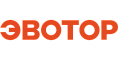
Статья обновлена 26.08.2019 17:23:46
Просмотров 420
Снятие логов при работе с внешним УТМ (Эвотор)
1/1 Способ решения
Решение помогло 0 раз
Порой для решения вопроса сотруднику технической поддержки необходимо получить информацию с устройства, на котором запущен внешний УТМ. В основном в подобных случаях приложения запускается либо на АТОЛ HUB, либо на ПК/ноутбуке, расположенных в одной сети со смарт-терминалом.
При работе с устройством АТОЛ HUB:
1. Откройте интерфейс устройства, перейдите в раздел "Настройки УТМ":
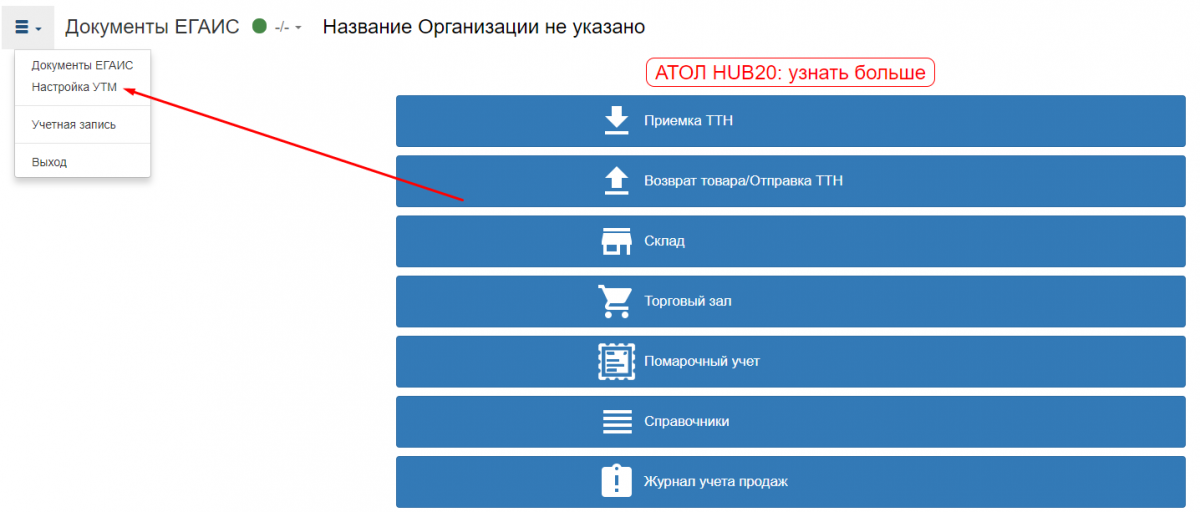
2. В меню Импорт/Экспорт настроек скачайте архив с логами:
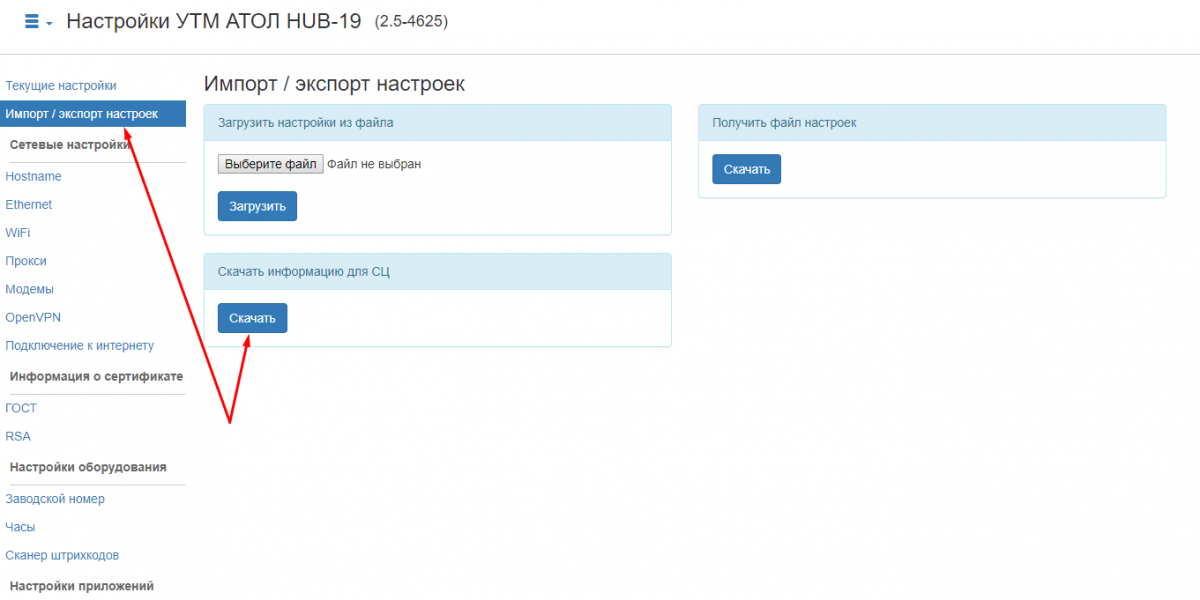
3. Сформированный архив выгрузите в любое удобное облачное хранилище, после чего предоставьте сотруднику технической поддержки ссылку для его загрузки.
Если на точке продаж нет возможности зайти в интерфейс АТОЛ HUB
1. Установите на терминал приложение "Браузер".
2. Запомните адрес для подключения к устройству в меню "Настройки"→"Алкоголь" и перейдите по нему в Браузере:
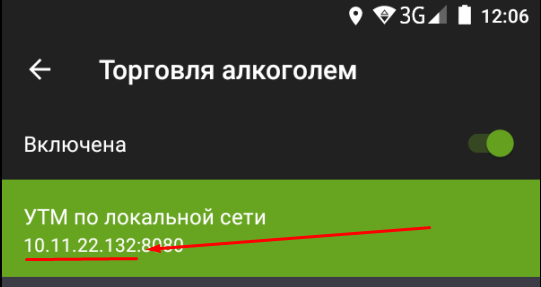
3. Через дополнительное меню откройте раздел "Настройки УТМ":
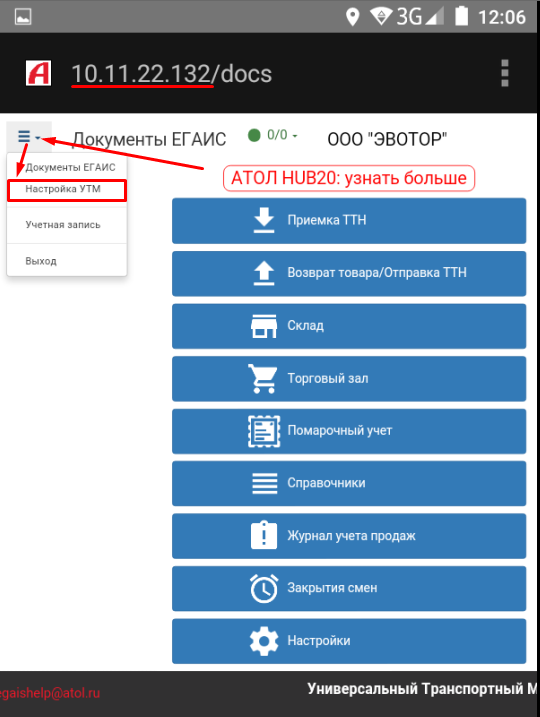
4. В меню Импорт/Экспорт настроек создайте архив с логами, он загрузится в локальную память терминала:
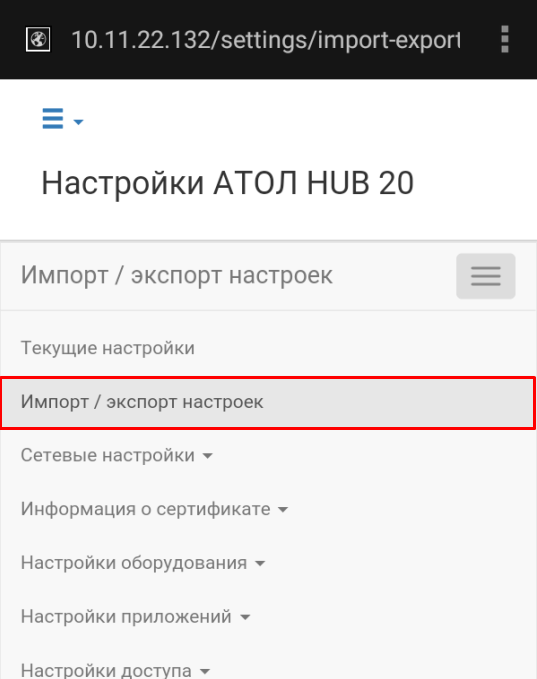
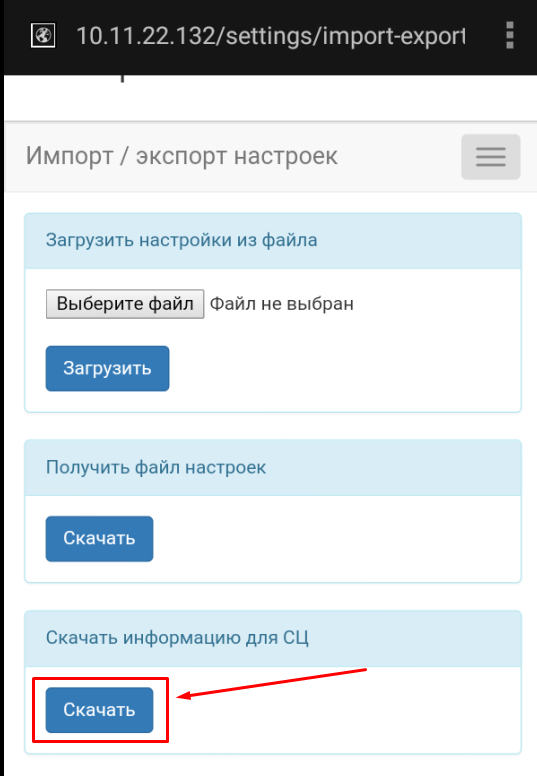
Откройте раздел "Ещё"→"Настройки"→"Хранилище и USB-накопители"→"Открыть"→"My Favorite" и скопируйте архив на съёмный носитель. Скопированный архив выгрузите в любое удобное облачное хранилище, после чего предоставьте сотруднику технической поддержки ссылку для его загрузки.
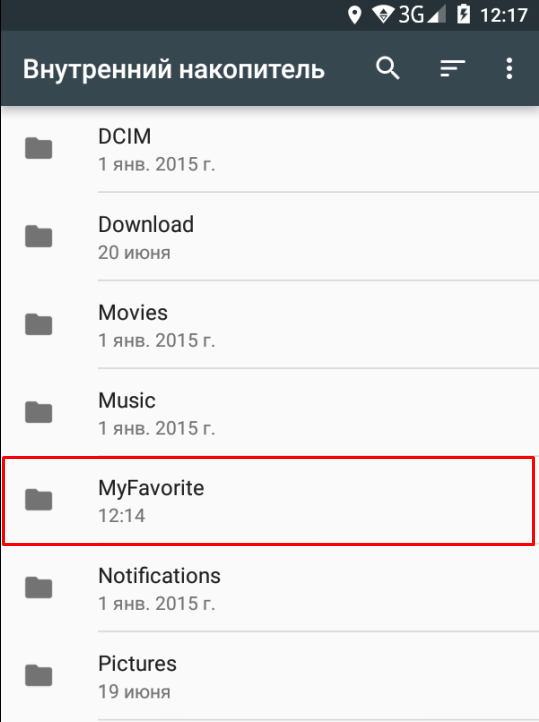
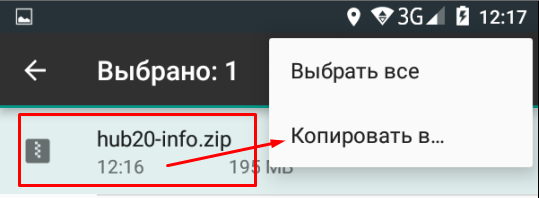
При работе С УТМ на ПК/ноутбуке:
1. Найдите расположение папки UTM на устройстве (обычно используется папка в корне диска C) и откройте её:
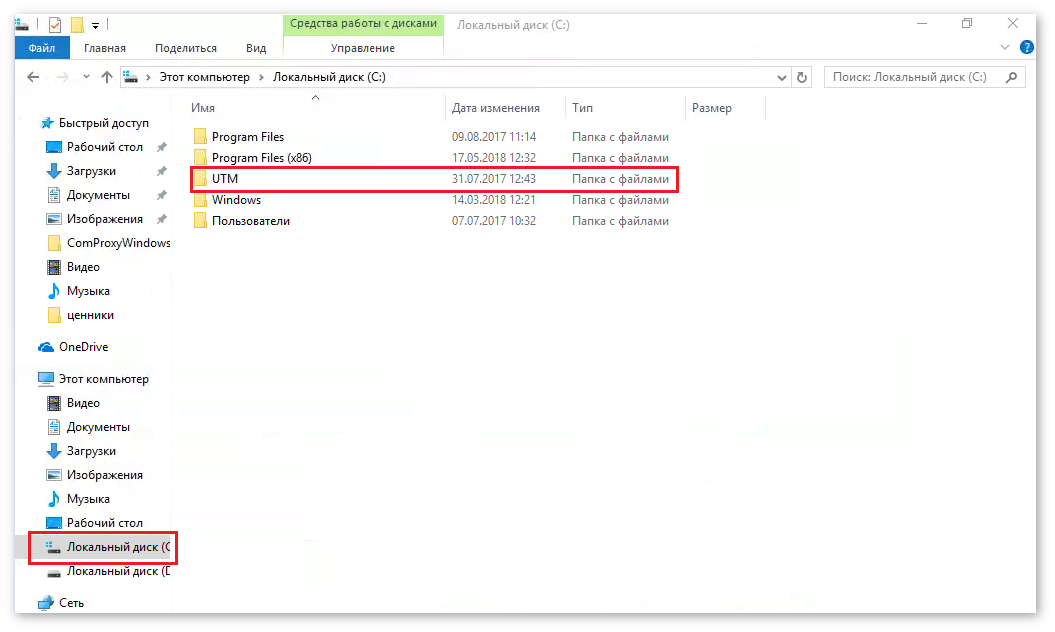
2. Внутри папки выделите три каталога: "monitoring", "transporter' и "updater" - добавьте их в архив:
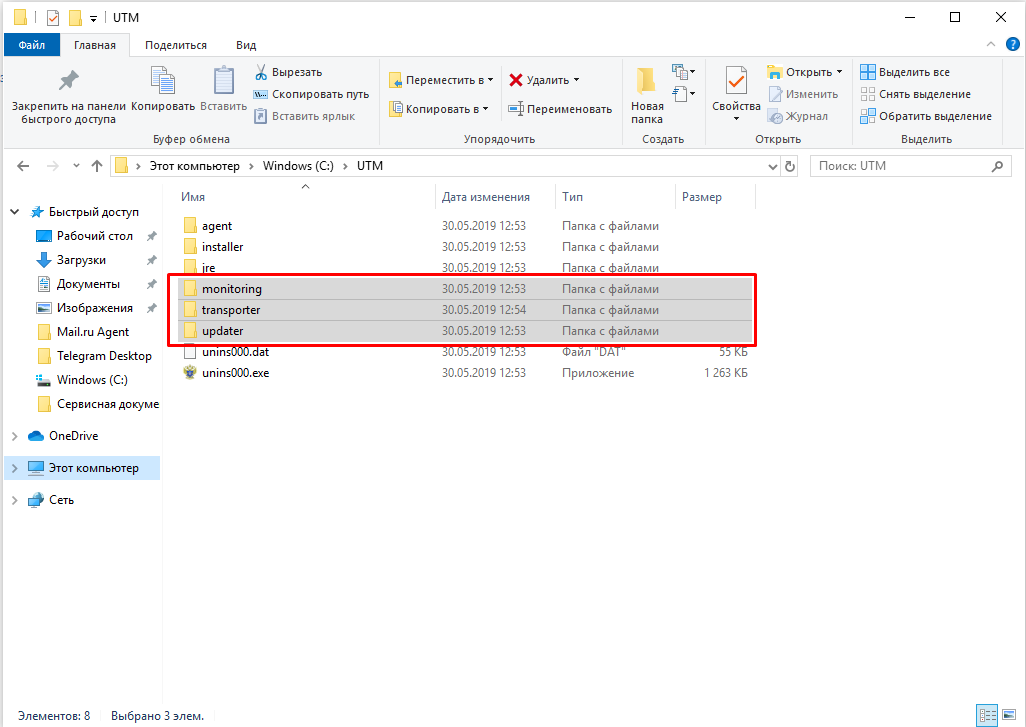
3. Выгрузите его в любое удобное облачное хранилище, после чего предоставьте сотруднику технической поддержки ссылку для его загрузки.


Наши консультанты перезвонят в течение 20 минут и ответят на все интересующие Вас вопросы.
Это бесплатно.